学生档案管理软件,内蒙古销售国产系统智能档案管理软件厂家
- 面议
- 2024-06-14 08:23:10
- 网络版
- 企业管理软件
- 国产系统智能档案管理软件,学生档案管理..
- 四川绵阳
- 丁光善 18911281756
- 北京翰海博瑞科技有限责任公司
信息介绍
详细参数
鼠标左键操作
光标:光标是固定的,可在光标处录入、编辑或做其他操作;
单击:快速地按下并释放鼠标器按钮,例如,点击一个菜单命令;
双击:连续两次快速地按下并释放鼠标按钮,如,双击鼠标可打开一条记录;
拖拽:按住鼠标器按钮不放并移动鼠标器,使鼠标指针到达位置时再放开,如将Word电子原文直接拖放进入数据库的操作;
单选:选定一条记录的操作,快速地按下并释放鼠标器左按钮;
连续选取:选定连续的多条记录,鼠标配合Shift键实现。先单击欲选定列表区记录中的条记录,然后按住Shift键,再单击欲选定列表区记录中的后一条记录,待选择完成后,同时放开鼠标、键盘即可;
间断选取:选定不连续的多条记录,鼠标配合Ctrl键实现。先单击欲选定列表区记录中的任意一条记录,然后按住Ctrl键,再单击欲逐个选定列表区记录中的其它记录,待选择完成后,同时放开鼠标、键盘即可。
目录树右键操作:鼠标左键单击目录树上欲操作的目录夹,然后单击鼠标右键;或者直接用鼠标右键单击欲操作的目录夹亦可;
列表区右键操作:鼠标左键单击列表区内欲选定的文件记录,然后单击鼠标右键;或者直接用鼠标右键单击欲选定的文件记录亦可;
登记表单右键操作:在登记表单内,将鼠标指针移动到任意字段名称上方,再单击鼠标右键,登记表单右键快捷命令即可出现。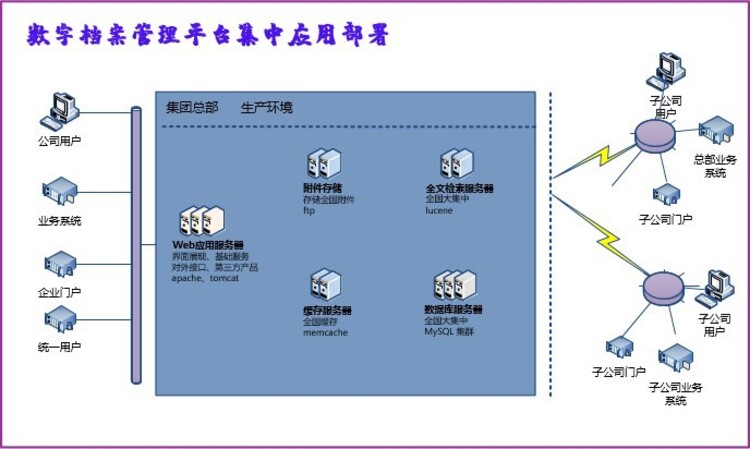
窗口操作
警告框:用于警告用户不可如此操作,设有“确认”按钮;
提示框:提示用户下面的功能是否要进行,设有“确认”、“取消”按钮或“是”、“否”按钮,用户可根据需要选择;
对话框:系统需要用户输入或回答而设置的窗口。输入或回答完毕后,单击“确认”或“取消”即可;
文本框:用于输入和编辑录入信息的一种矩形框。可以用键盘从光标定位处插入和删除信息;
列表框:可显示多个选项,用户可选择其中某一项或多项,列表框内容可通过滚动条进行翻阅;
下拉框:这是一种隐含显示列表内容的列表框。在它的矩形框,显示被选项。当单击其内容文本框时,系统自动弹出下拉的列表框及列表内容出现。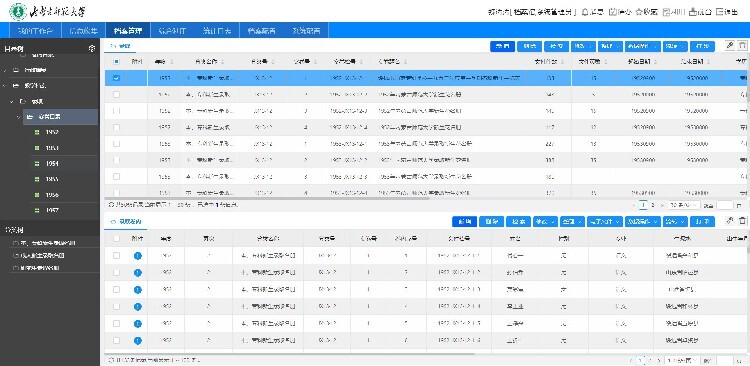
系统菜单用于对用户及其安全性的设置。
单击“系统”菜单,系统弹出如右图所示菜单命令选项:
权限设置:用于增加或者删除系统用户,以及设置该用户在本系统内的操作权限。例如,可以设置用户“AAA”进入本系统后,只有查看、查询文件目录的权限,而没有录入、修改数据的权限。
修改口令:为安全起见,当前用户可修改自己在本系统中的口令。单击“修改口令”命令,系统弹出“修改口令”窗口。在“旧口令”框中,输入由系统管理员分配的口令,在“新口令”及“重复新口令”框中随意输入自己认可的相同的口令,确认,新口令即生效。
同时,用户还可以为自己设置别名。在“别名”框中,输入自己喜欢的别名代码即可。输入别名,确定时,系统会自动校验已有的别名,如果别名有重复,系统会自动提示。如右图:
重新进入:用于不退出系统直接以别的用户的身份进入系统。
退出系统:用于退出本系统。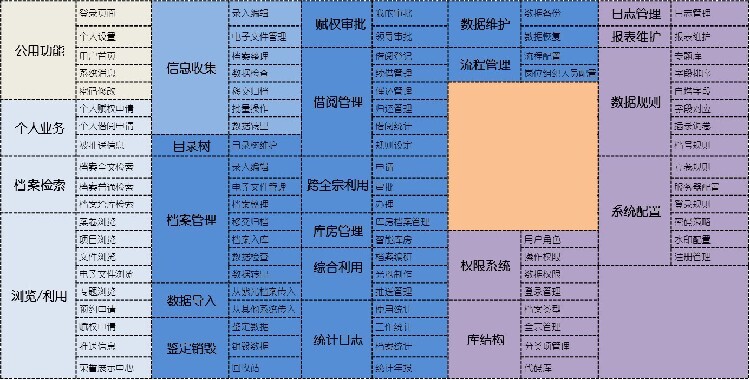
文件编辑
用于对选定数据库及子数据库进行通用编辑的操作,包括新增、修改、查询、导出等等。
新增:用于对选定数据库进行新增数据。
修改:用于打开一条已有的记录,以便于对该条记录进行修改或者查询更详细的信息等。例如,打开一条案卷目录,或者打开一条收文目录等等。在列表区,选定一条记录,然后选择此命令即可。
删除:用于对确认不需要的记录进行删除操作。
批量编辑:用于对选定数据库中的所有记录按某字段进行批量修改的操作。例如,将“计划统计部”修改为规范性简称“计统部”。方法:使用“查询”命令将需要修改的记录检索到一个检索夹中,Ctrl + A选中所有数据,再使用此命令即可。
序号编辑:用于对选定文件夹中的所有记录按自然序数进行排序操作。该命令需慎重使用。
原件:打开原件显示界面,原件可以是任何格式的文件 。
正文:用于打开选定记录的Word原文。当选定记录没有Word原文时,该命令不可执行。
排序:是用于对文件的顺序按照某一种方式进行排序,该命令不会改动数据的任何内容。
查询:用于快速定位查找需要处理的文件并直接对其进行处理(诸如:修改等)。
打印:用于打印该目录下的各种报表。
Excel数据导入:用于导入Excel表中与该目录数据相对应的数据。
案卷转存:用于对列表区中选定的记录进行导出操作。该命令适用于在本系统内不同数据库之间的数据交换操作。例如,当需要将财务处的会计档案合并到档案室时,使用该命令即可。
案卷合并:用于将数据合并到当前数据库的操作。
回收站:数据删除之后会自动到回收站里,便于误操作数据的找回。不过要记得及时清空,避免占取大量的内存,使系统的速度变慢。
刷新:对数据进行新增或修改之后不显示,可以用刷新按钮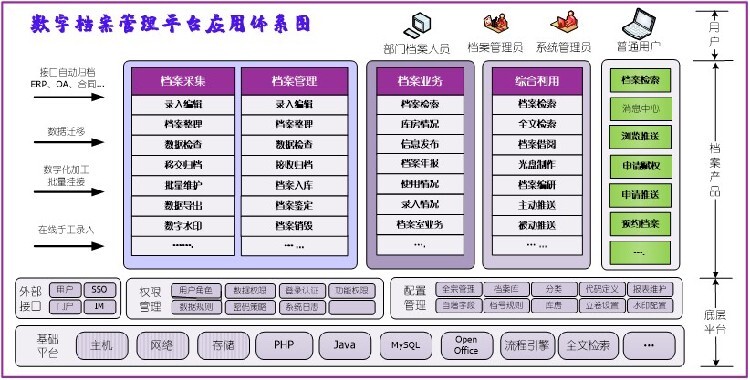
帮助
帮助:用于调阅在线帮助。
关于:用于查看本软件的版权信息。
工具栏
包括通用、工具栏工具条按钮两大部分。
通用工具栏
新增:用于为选定数据库增加新记录。
修改:用于打开选定记录。
删除记录:用于对选定记录进行删除操作。
原件:用于存放、显示选定记录的附属电子原文。
打开正文:用于打开选定记录的Word正文。
当选定记录有正文时,该按钮可用。
排序:用于规范选定数据表中的数据在列表区中的固定显示方式。例如,对文件级数据,可固定按文件日期的先后在列表显示。
查询:用于使用多个条件快速找到需要处理的一批文件。
查询:用于对选定数据表使用一个或者多个条件筛选记录。
组合查询:用于将一组具有主从关系的数据库组合起来,便于打印输出或者统计。例如,“全引目录”数据表便是“档案管理”数据表与“文件管理”数据表进行“组合查询”的结果。
打印:用于对选定记录或者选定数据表中的所有记录进行打印输出操作。
回收站:工具栏里的回收站功能,提供对记录的浏览、查询、删除、还原、批量还原、全部还原功能
刷新资料:用于刷新列表区记录。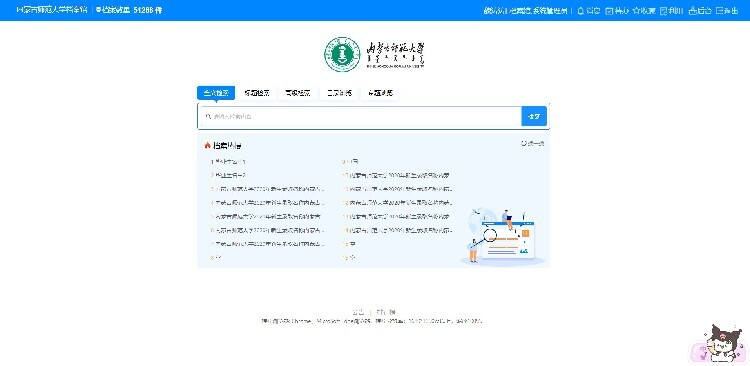
目录树
目录树显示了系统的整体架构。
本系统的特点之一:目录树中任何子目录都有右键快捷菜单命令,目录树的右键菜单命令与“目录管理”菜单功能相一致。
在本系统中,单机版目录树的目录有两个:文件管理总目录、档案馆(室)。
文件管理总目录:包括文件管理、案卷管理、档案移交、档案销毁。是所有文件级、案卷级、档案移交、档案销毁数据的源头。除文件管理外,其它目录只在后台数据库中能够查询到,主界面不显示。
档案馆(室):如果需要进行收发文登记,则应打开“文件管理总目录→文件管理→文书文件→收文/发文”目录;如果本系统仅为档案部门使用,则直接打开“档案馆(室)”目录下的相关目录,进行相应的档案管理(包括案卷著录、卷内著录、移交、销毁等等工作)即可。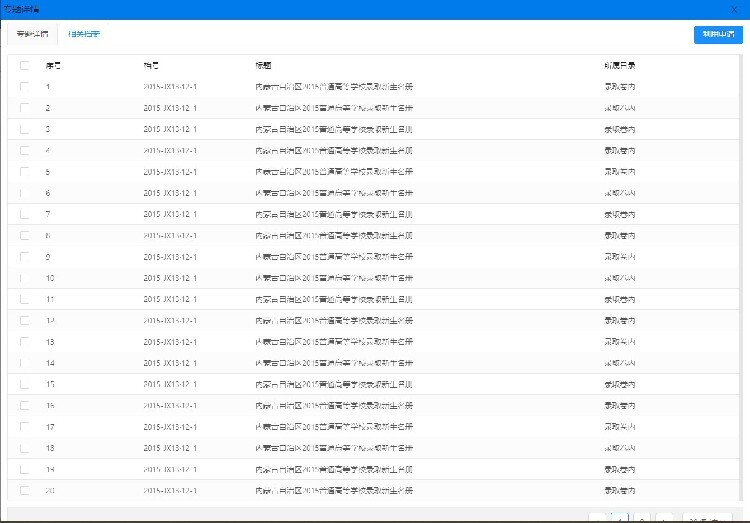
列表区
列表区包括两部分:列表头、列表体。列表头显示选定数据库在列表内的字段名称,列表体显示选定数据库的所有记录。
单击列表头排序:单击列表区内任意列表头,列表体记录便会有三种不同的显示:默认方式、升序显示、降序显示。
拖动列表头调整列表字段先后顺序:拖动列表头,可调整某字段在列表区的先后顺序。注意,拖动后如需保存,则需要调用菜单栏“目录管理→表单管理→保存列表风格”命令。
单击列表头标签打开明细表:鼠标左键单击列表头“常规标签”后的其它标签,可打开选定数据库的明细表,可对该明细表进行增、删记录的操作。例如,打开“文书案卷目录”列表头的“文书卷内目录”标签,即可直接进行卷内文件登记、修改卷内文件等等操作。
列表区右键菜单:鼠标右键单击列表体内任意记录,即会弹出与“文件编辑”菜单相同的菜单命令。
双击打开记录:鼠标左键双击任意记录,便可打开该记录进行修改或查看详细资料。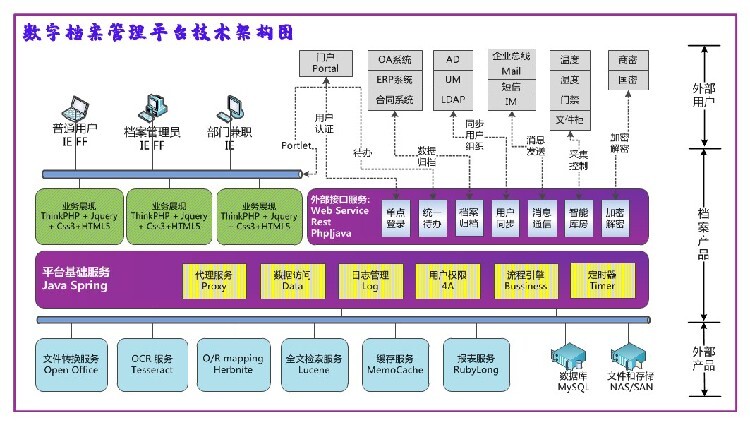
自动增量:用于为选定字段设置自动加1效果,即当在著录界面使用“新增记录”功能增加记录时,下一条记录会在当前记录的数值基础上自动加1。例如,“文书案卷目录”表单中“案卷号”字段即被设置了该功能。在著录界面,鼠标右键单击需要取消该功能的字段名称处,再使用左键选择该功能即可。
继承登记:用于为选定字段设置自动复制效果。当不退出著录界面继续登记下一条记录时,将被设置字段框中的数据不用再输入。但使用“新增”按钮进行登记时,该功能不生效。
缺省值:用于为选定字段设置默认值。不管以哪种方式增加数据记录时,设置了该功能的字段自动生成默认值,不用再输入。但可以修改。在著录界面,鼠标右键单击需要设置该功能的字段名称处,再使用左键选择该功能,在出现的“设置默认值”窗口中,将文本框内输入需要设置的字符,确定即可。
重命名:用于将选定字段修改为符合本单位需要的字段名称。例如,可将“标题”修改为“题名”。 在著录界面,鼠标右键单击需要更名的字段名称处,单击左键选择该功能,在“重命名-标签”窗口中,输入新的字段名称,确定即可。
增加:用于为著录界面增加字段项目。例如,当“文书案卷目录”著录字段不够时,可使用该功能从后台数据库中增加。在著录界面,鼠标右键单击任意字段名称处,再使用左键选择该功能即可。
删除:用于删除著录界面中不需要的字段项目。在著录界面,鼠标右键单击需删除字段名称处,再使用左键选择该功能即可。
是否必填:用于把选定字段为必填项目。不管以哪种方式增加数据记录时,设置了该功能的字段不能为空值。
设置公式字段:用于对选定数据表设置公式字段。包括合并字段、拆分(日期型)字段、为各数字型字段建立四则混合运算关系的公式字段等等。
整行显示:由于某个字段的内容太多,用于设置选字段的内容整行显示。
- 国产系统智能档案管理软件,学生档案管理..
- 应用软件
- 四川绵阳
- 丁光善
- 网络版
- 企业管理软件
- 标准版(盒装)
- 简体中文版
- 多用户
福建销售国产系统综合档案管理软件信息
-
 闸北旧磨床回收旧机床回收价格面议
闸北旧磨床回收旧机床回收价格面议 -
 振动砂石分离机砂石筛分机混凝土沙石分离机¥ 20000
振动砂石分离机砂石筛分机混凝土沙石分离机¥ 20000 -
 智能档案管理系统,天津销售麒麟系统智能档案管理软件厂家面议
智能档案管理系统,天津销售麒麟系统智能档案管理软件厂家面议 -
 萍乡旧磨床回收(上门处理)面议
萍乡旧磨床回收(上门处理)面议 -
 全自动成册案卷扫描仪厂家甘肃提供全自动卷宗档案扫描仪¥ 980000
全自动成册案卷扫描仪厂家甘肃提供全自动卷宗档案扫描仪¥ 980000 -
 宜昌加工中心回收二手机床面议
宜昌加工中心回收二手机床面议












